Azure Cloud Service'i güncelleştirme (klasik)
Önemli
Cloud Services (klasik) artık yeni müşteriler için kullanımdan kaldırılmıştır ve tüm müşteriler için 31 Ağustos 2024'te kullanımdan kaldırılacaktır. Yeni dağıtımlarda yeni Azure Resource Manager tabanlı dağıtım modeli Azure Cloud Services (genişletilmiş destek) kullanılmalıdır.
Hem rolleri hem de konuk işletim sistemi dahil olmak üzere bir bulut hizmetini güncelleştirme işlemi üç adımdan oluşur. İlk olarak, yeni bulut hizmeti veya işletim sistemi sürümü için ikili dosyalar ve yapılandırma dosyaları karşıya yüklenmelidir. Ardından Azure, yeni bulut hizmeti sürümünün gereksinimlerine göre bulut hizmeti için işlem ve ağ kaynaklarını ayırır. Son olarak Azure, kiracıyı yeni sürüme veya konuk işletim sistemine artımlı olarak güncelleştirmek için sıralı bir yükseltme gerçekleştirir ve kullanılabilirliğinizi korur. Bu makalede, bu son adımın (sıralı yükseltme) ayrıntıları ele alınmaktadır.
Azure Hizmetini güncelleştirme
Azure, rol örneklerinizi yükseltme etki alanları (UD) adlı mantıksal gruplandırmalar halinde düzenler. Yükseltme etki alanları (UD), grup olarak güncelleştirilen rol örneklerinin mantıksal kümeleridir. Azure, bulut hizmetini bir kerede bir UD güncelleştirerek diğer UD'lerdeki örneklerin trafiğe hizmet etmeye devam etmesini sağlar.
Varsayılan yükseltme etki alanı sayısı 5'tir. Hizmetin tanım dosyasına (.csdef) upgradeDomainCount özniteliğini ekleyerek farklı sayıda yükseltme etki alanı belirtebilirsiniz. upgradeDomainCount özniteliği hakkında daha fazla bilgi için bkz . Azure Cloud Services Tanım Şeması (.csdef Dosyası).
Hizmetinizdeki bir veya daha fazla rolün yerinde güncelleştirmesini gerçekleştirdiğinizde, Azure rol örneği kümelerini ait oldukları yükseltme etki alanına göre güncelleştirir. Azure, belirli bir yükseltme etki alanındaki tüm örnekleri güncelleştirir; bu örnekleri durdurur, güncelleştirir, yeniden çevrimiçine getirir ve bir sonraki etki alanına geçer. Azure, yalnızca geçerli yükseltme etki alanında çalışan örnekleri durdurarak, çalışan hizmeti en az etkileyebilecek bir güncelleştirmenin gerçekleşmesini sağlar. Daha fazla bilgi için bu makalenin devamında güncelleştirme nasıl ilerler? bölümüne bakın.
Not
Güncelleştirme ve yükseltme terimleri Azure bağlamında biraz farklı anlamlara sahip olsa da, bu belgedeki özelliklerin işlemleri ve açıklamaları için birbirinin yerine kullanılabilir.
Bu rolün kapalı kalma süresi olmadan yerinde güncelleştirilebilmesi için hizmetinizin bir rolün en az iki örneğini tanımlaması gerekir. Hizmet tek bir rolün yalnızca bir örneğinden oluşuyorsa, yerinde güncelleştirme bitene kadar hizmetiniz kullanılamaz.
Bu makale, Azure güncelleştirmeleri hakkında aşağıdaki bilgileri kapsar:
- Güncelleştirme sırasında izin verilen hizmet değişiklikleri
- Yükseltme nasıl devam eder?
- Güncelleştirmenin geri alınması
- Devam eden bir dağıtımda birden çok sessize alma işlemi başlatma
- Rollerin yükseltme etki alanları arasında dağılımı
Güncelleştirme sırasında izin verilen hizmet değişiklikleri
Aşağıdaki tabloda, güncelleştirme sırasında bir hizmette izin verilen değişiklikler gösterilmektedir:
| Barındırma, hizmetler ve rollerde izin verilen değişiklikler | Yerinde güncelleştirme | Aşamalı (VIP değiştirme) | Silme ve yeniden dağıtma |
|---|---|---|---|
| İşletim sistemi sürümü | Yes | Evet | Yes |
| .NET güven düzeyi | Yes | Evet | Yes |
| Sanal makine boyutu1 | Evet2 | Yes | Yes |
| Yerel depolama ayarları | Yalnızca2 artır | Yes | Yes |
| Hizmette rol ekleme veya kaldırma | Yes | Evet | Yes |
| Belirli bir rolün örnek sayısı | Yes | Evet | Yes |
| Hizmet için uç nokta sayısı veya türü | Evet2 | Hayır | Evet |
| Yapılandırma ayarlarının adları ve değerleri | Yes | Evet | Yes |
| Yapılandırma ayarlarının değerleri (ancak adları değil) | Yes | Evet | Yes |
| Yeni sertifika ekleme | Yes | Evet | Yes |
| Mevcut sertifikaları değiştirme | Yes | Evet | Yes |
| Yeni kod dağıtma | Yes | Evet | Yes |
1 Boyut değişikliği, bulut hizmeti için kullanılabilen boyutların alt kümesiyle sınırlıdır.
2 Azure SDK 1.5 veya sonraki sürümleri gerektirir.
Uyarı
Sanal makine boyutunun değiştirilmesi yerel verileri yok eder.
Güncelleştirme sırasında aşağıdaki öğeler desteklenmez:
- Rolün adını değiştirme. Yeni adla rolü kaldırın ve ekleyin.
- Yükseltme Etki Alanı sayısı değiştiriliyor.
- Yerel kaynakların boyutunu azaltma.
Hizmetinizin tanımında yerel kaynağın boyutunu azaltmak gibi başka güncelleştirmeler yaparsanız, bunun yerine bir VIP değiştirme güncelleştirmesi gerçekleştirmeniz gerekir. Daha fazla bilgi için bkz . Dağıtım Değiştirme.
Yükseltme nasıl devam eder?
Hizmetinizdeki tüm rolleri mi yoksa hizmetteki tek bir rolü mü güncelleştirmek istediğinize karar vekleyebilirsiniz. Her iki durumda da, yükseltilmekte olan ve ilk yükseltme etki alanına ait olan her rolün tüm örnekleri durdurulur, yükseltilir ve yeniden çevrimiçi duruma getirilir. Yeniden çevrimiçi olduktan sonra, ikinci yükseltme etki alanındaki örnekler durdurulur, yükseltilir ve yeniden çevrimiçi duruma getirilir. Bir bulut hizmetinde aynı anda en fazla bir yükseltme etkin olabilir. Yükseltme her zaman bulut hizmetinin en son sürümüne göre gerçekleştirilir.
Aşağıdaki diyagramda, hizmetteki tüm rolleri yükselttiyseniz yükseltme işleminin nasıl ilerlediğini gösterilmektedir:

Bu sonraki diyagramda, yalnızca tek bir rolü yükselttiyseniz güncelleştirmenin nasıl ilerlediğini gösterilmektedir:
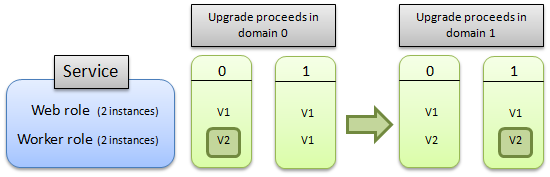
Otomatik güncelleştirme sırasında Azure Fabric Denetleyicisi, bir sonraki UD'yi izlemenin ne zaman güvenli olduğunu belirlemek için bulut hizmetinin durumunu düzenli aralıklarla değerlendirir. Bu sistem durumu değerlendirmesi rol başına gerçekleştirilir ve yalnızca en son sürümdeki örnekleri (yani zaten yürüyen UD'lerin örneklerini) dikkate alır. Her rol için en az sayıda rol örneğinin tatmin edici bir terminal durumuna ulaştığını doğrular.
Rol Örneği Başlangıç Zaman Aşımı
Doku Denetleyicisi, her rol örneğinin Başlatıldı durumuna ulaşması için 30 dakika bekler. Zaman aşımı süresi dolarsa, Doku Denetleyicisi sonraki rol örneğine yürümeye devam eder.
Bulut Hizmeti yükseltmeleri sırasında verileri yönlendirme etkisi
Bir hizmeti tek bir örnekten birden çok örneğe yükselttiğinizde Azure, yükseltme gerçekleştirilirken hizmetlerinizi devre dışı bırakır. Hizmet kullanılabilirliğini garanti eden hizmet düzeyi sözleşmesi yalnızca birden fazla örnekle dağıtılan hizmetler için geçerlidir. Aşağıdaki listede, her Azure hizmet yükseltme senaryosunun her sürücüdeki verileri nasıl etkilediği açıklanmaktadır:
| Senaryo | C Sürücüsü | D Sürücüsü | E Sürücü |
|---|---|---|---|
| Sanal makine (VM) yeniden başlatma | Korunmuş | Korunmuş | Korunmuş |
| Portal yeniden başlatma | Korunmuş | Korunmuş | Yok |
| Portal yeniden oluşturma | Korunmuş | Yok | Yok |
| Yerinde Yükseltme | Korunmuş | Korunmuş | Yok |
| Düğüm geçişi | Yok | Yok | Yok |
Yukarıdaki listede E: sürücüsü rolün kök sürücüsünü temsil eder ve sabit kodlanmamalıdır. Bunun yerine, sürücüyü temsil etmek için %RoleRoot% ortam değişkenini kullanın.
Tek örnekli bir hizmeti yükseltirken kapalı kalma süresini en aza indirmek için hazırlama sunucusuna yeni bir çok örnekli hizmet dağıtın ve VIP değişimi gerçekleştirin.
Güncelleştirmenin geri alınması
Azure, Azure Fabric Denetleyicisi ilk güncelleştirme isteğini kabul ettikten sonra bir hizmet üzerinde daha fazla işlem başlatmanıza olanak sağlayarak güncelleştirme sırasında hizmetleri yönetme esnekliği sağlar. Geri alma işlemi yalnızca dağıtımda bir güncelleştirme (yapılandırma değişikliği) veya yükseltme devam ediyor durumunda olduğunda gerçekleştirilebilir. Hizmetin en az bir örneği yeni sürüme güncelleştirilmemiş olarak kaldığı sürece bir güncelleştirme veya yükseltmenin devam ediyor olduğu kabul edilir. Geri alma işlemine izin verilip verilmeyeceğini test etmek için RollbackAllowed bayrağının değerinin true olarak ayarlanıp ayarlanmadığını denetleyin. Dağıtım Alma ve Bulut Hizmeti Özelliklerini Alma işlemleri, başvurunuzun RollbackAllowed bayrağını döndürür.
Not
VIP değiştirme yükseltmeleri hizmetinizin çalışan bir örneğini başka bir örnekle değiştirmeyi içerdiğinden, yalnızca yerinde güncelleştirme veya yükseltmede Geri Alma'yı çağırmak mantıklıdır.
Devam eden bir güncelleştirmenin geri alınması, dağıtım üzerinde aşağıdaki etkilere sahiptir:
- Bu örnekler zaten hizmetin hedef sürümünü çalıştırdığından, güncelleştirilmemiş veya yeni sürüme yükseltilmemiş durumda kalan rol örnekleri güncelleştirilmez veya yükseltilmez.
- Hizmet paketi (*.cspkg) dosyasının veya hizmet yapılandırması (*.cscfg) dosyasının (veya her iki dosyanın) yeni sürümüne zaten güncelleştirilen veya yükseltilen tüm rol örnekleri, bu dosyaların ön sürüme döndürülür.
Aşağıdaki özellikler bu işlevselliği sağlar:
Hizmette yeni sürüme güncelleştirilmemiş en az bir örnek olduğu sürece, bir yapılandırma güncelleştirmesinde (Değişiklik Dağıtım Yapılandırması çağrılarak tetiklenen) veya yükseltmede (Yükseltme Dağıtımı çağrılarak tetiklenen) geri Alma Güncelleştirmesi veya Yükseltme işlemi.
Dağıtımı Al ve Bulut Hizmeti Özelliklerini Al işlemlerinin yanıt gövdesinin bir parçası olarak döndürülen Locked öğesi ve RollbackAllowed öğesi:
- Locked öğesi, belirli bir dağıtımda sessize alınan bir işlemin ne zaman çağrılabileceğini algılamanızı sağlar.
- RollbackAllowed öğesi, belirli bir dağıtımda Geri Alma Güncelleştirme veya Yükseltme işleminin ne zaman çağrılabileceğini algılamanızı sağlar.
Geri alma işlemi gerçekleştirmek için hem Locked hem de RollbackAllowed öğelerini denetlemeniz gerekmez. RollbackAllowed değerinin true olarak ayarlandığını onaylamak yeterlidir. Bu öğeler yalnızca bu yöntemler "x-ms-version: 2011-10-01" veya sonraki bir sürüme ayarlanmış istek üst bilgisi kullanılarak çağrılırsa döndürülür. Sürüm oluşturma üst bilgileri hakkında daha fazla bilgi için bkz . Klasik dağıtım modelinin sürümü oluşturma.
Güncelleştirme veya yükseltme geri alma işleminin desteklenmediği bazı durumlar vardır; bu durumlar aşağıdaki gibidir:
- Yerel kaynaklarda azalma - Güncelleştirme bir rolün yerel kaynaklarını artırırsa Azure platformu geri dönmeye izin vermez.
- Kota sınırlamaları - Güncelleştirme bir ölçek azaltma işlemiyse, geri alma işlemini tamamlamak için artık yeterli işlem kotanız olmayabilir. Her Azure aboneliğiyle ilişkilendirilmiş bir kota vardır. Kota, bu aboneliğe ait tüm barındırılan hizmetlerin kullanabileceği maksimum çekirdek sayısını belirtir. Belirli bir güncelleştirmenin geri alınması aboneliğinizin kotayı aşmasını sağlarsa bu geri alma etkinleştirilmez.
- Yarış durumu - İlk güncelleştirme tamamlanırsa geri alma mümkün değildir.
Bir güncelleştirmenin geri alınmasında yararlı olabilecek bir örnek, Azure'da barındırılan hizmetinize önemli bir yerinde yükseltmenin dağıtım hızını denetlemek için El ile Yükseltme Dağıtımı işlemini kullanmanızdır.
Yükseltmenin dağıtımı sırasında Yükseltme Dağıtımı'nı el ile modda çağırırsınız ve yükseltme etki alanlarını yürümeye başlarsınız. Bir noktada yükseltmeyi izlerken ilk yükseltme etki alanlarındaki bazı rol örneklerinin yanıt vermediğini fark ederseniz, dağıtımda Geri Alma Güncelleştirme veya Yükseltme işlemini çağırabilirsiniz. Bu işlem, yükseltilmemiş durumda kalan örneklere dokunmadan kalır ve yükseltilmiş örnekleri önceki hizmet paketine ve yapılandırmasına geri alır.
Devam eden bir dağıtımda birden çok sessize alma işlemi başlatma
Bazı durumlarda, devam eden bir dağıtımda birden çok eşzamanlı sessize alma işlemi başlatmak isteyebilirsiniz. Örneğin, bir hizmet güncelleştirmesi gerçekleştirebilirsiniz ve güncelleştirme hizmetiniz genelinde kullanıma sunulduktan sonra, güncelleştirmeyi geri alma, farklı bir güncelleştirme uygulama ve hatta dağıtımı silme gibi bazı değişiklikler yapmak isteyebilirsiniz. Bu senaryo ortaya çıkabilecek bir durum, bir hizmet yükseltmesinde yükseltilmiş rol örneğinin sürekli kilitlenmesine neden olan buggy kodu olmasıdır. Bu durumda, yükseltilen etki alanındaki örnek sayısı yetersiz olduğundan Azure Fabric Denetleyicisi bu yükseltmeyi uygularken ilerleme kaydedemiyor. Bu durum, takılmış dağıtım olarak adlandırılır. Güncelleştirmeyi geri alarak veya başarısız olanın üzerine yeni bir güncelleştirme uygulayarak dağıtımın çubuğunu kaldırabilirsiniz.
Azure Fabric Denetleyicisi hizmeti güncelleştirmek veya yükseltmek için ilk isteği aldıktan sonra sonraki sessize alma işlemlerini başlatabilirsiniz. Başka bir ifadeyle, başka bir sessize almadan önce ilk işlemin tamamlanmasını beklemeniz gerekmez.
İlk güncelleştirme devam ederken ikinci bir güncelleştirme işlemi başlatma işlemi, geri alma işlemine benzer şekilde yürütülür. İkinci güncelleştirme otomatik moddaysa, ilk yükseltme etki alanı hemen yükseltilir ve büyük olasılıkla birden çok yükseltme etki alanındaki örneklerin aynı anda çevrimdışı olmasına neden olur.
Sessize alma işlemleri şunlardır: Dağıtım Yapılandırmasını Değiştir, Dağıtımı Yükselt, Dağıtım Durumunu Güncelleştir, Dağıtımı Sil ve Güncelleştirme veya Yükseltmeyi Geri Alma.
Dağıtımı Al ve Bulut Hizmeti Özelliklerini Al şeklindeki iki işlem Kilitli bayrağını döndürür. Belirli bir dağıtımda bir kapatma işlemini çağırıp çağıramayacağınızı belirlemek için Kilitli bayrağını inceleyebilirsiniz.
Bu yöntemlerin Kilitli bayrağını döndüren sürümünü çağırmak için istek üst bilgisini "x-ms-version: 2011-10-01" veya sonraki bir sürüme ayarlamanız gerekir. Sürüm oluşturma üst bilgileri hakkında daha fazla bilgi için bkz . Klasik dağıtım modelinin sürümü oluşturma.
Rollerin yükseltme etki alanları arasında dağılımı
Azure, bir rolün örneklerini, hizmet tanımı (.csdef) dosyasının bir parçası olarak yapılandırılabilen belirli sayıda yükseltme etki alanı arasında eşit olarak dağıtır. En fazla yükseltme etki alanı sayısı 20 ve varsayılan değer 5'tir. Hizmet tanımı dosyasını değiştirme hakkında daha fazla bilgi için bkz . Azure Hizmet Tanımı Şeması (.csdef Dosyası).
Örneğin, rolünüz 10 örnek içeriyorsa, varsayılan olarak her yükseltme etki alanı iki örnek içerir. Rolünüz 14 örnek içeriyorsa, yükseltme etki alanlarının dördü üç örnek, beşinci etki alanı ise iki örnek içerir.
Yükseltme etki alanları sıfır tabanlı bir dizinle tanımlanır: ilk yükseltme etki alanının kimliği 0, ikinci yükseltme etki alanının kimliği 1'dir ve bu şekilde devam eder.
Aşağıdaki diyagramda, iki rol içeren bir hizmetteki rollerin, hizmet iki yükseltme etki alanını tanımladığında nasıl dağıtıldığı gösterilmektedir. Hizmet, web rolünün sekiz örneğini ve çalışan rolünün dokuz örneğini çalıştırıyor.
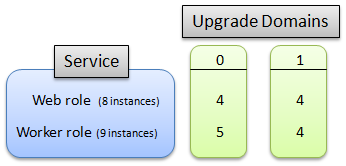
Not
Azure'ın örneklerin yükseltme etki alanları arasında nasıl ayrıldığını denetlediğini unutmayın. Hangi örneklerin hangi etki alanına ayrılacağını belirtmek mümkün değildir.
Sonraki adımlar
Cloud Services nasıl yönetilir?
Bulut Hizmetlerini İzleme
Cloud Services’ı Yapılandırma